Planujesz gruntowną przebudowę swojej strony na WordPressie pod obecną domeną? Zmiana motywu, układu treści albo pełna modernizacja wyglądu i funkcjonalności to świetny krok naprzód — ale jeśli przeprowadzisz ją bez planu, możesz nieświadomie zaszkodzić swojej pozycji w wyszukiwarce Google.
Na szczęście nie musi tak być. Z odpowiednim podejściem i z pomocą darmowego narzędzia WordPress Management w ramach hostingu mserwis.pl stworzysz nową wersję strony bez ryzyka utraty pozycji w wyszukiwarkach oraz bez przerwy w działaniu starej witryny. W tym artykule pokażemy Ci dokładnie, jak to zrobić — krok po kroku, bez stresu i bez strat w SEO.
Dwa sposoby tworzenia nowej wersji strony
Jeśli chcesz stworzyć nową wersję swojej strony WordPress, masz do wyboru dwie główne ścieżki:
- Wprowadzasz zmiany na stronie produkcyjnej (na żywo) – czyli działasz bezpośrednio na stronie, którą codziennie odwiedzają Twoi klienci i którą indeksują roboty Google. Wszelkie błędy czy testy są natychmiast widoczne na zewnątrz.
- Budujesz nową wersję w osobnym środowisku – np. na domenie technicznej, subdomenie lub innej roboczej domenie, która nie wpływa na działającą witrynę. Możesz tam spokojnie tworzyć stronę od podstaw, testować funkcje, zmieniać układ treści i wprowadzać poprawki — bez ryzyka, że coś popsujesz na stronie produkcyjnej.
Choć pierwsza opcja wydaje się szybsza i wygodniejsza, w praktyce niesie ze sobą spore ryzyko — nie tylko techniczne, ale też wizerunkowe i SEO. Druga opcja pozwoli Ci działać spokojnie, bez presji czasu i bez obawy, że cokolwiek popsujesz na działającej stronie.
Dlaczego nie warto robić zmian „na żywo”?
Jeśli chcesz stworzyć nową wersję swojej strony WordPress pod istniejącą domeną, nie warto robić tego bezpośrednio na działającej stronie. Taki scenariusz — przebudowa motywu, zmiana struktury, testowanie wtyczek czy przenoszenie treści „na żywo” to przepis na chaos, który może kosztować Ciebie nie tylko czas, ale też pozycję w Google i zaufanie użytkowników.
Strona, która już działa i jest odwiedzana przez klientów oraz roboty wyszukiwarek, powinna pozostać stabilna, kompletna i bezbłędna. Tymczasem w trakcie przebudowy bardzo łatwo o:
- błędy 404 i niespójności w linkowaniu — wynikające np. z usuwania lub zmiany adresów URL,
- chwilową niedostępność sekcji lub całych podstron, zanim jeszcze zostaną ukończone,
- rozjechany layout, tymczasowe treści lub testowe moduły, które mogą wyglądać nieprofesjonalnie,
- awarie po stronie motywu lub wtyczek, które pojawią się dopiero przy ich aktualizacji lub instalacji,
- komunikaty, które powinny zobaczyć tylko osoby wprowadzające zmiany na stronie – np. szczegółowe komunikaty błędów, testowe treści wyświetlane w celu sprawdzenia działania danego skryptu,
- błędy JavaScript, które często prowadzą do części lub wszystkich programowalnych komponentów strony (np. sliderów, galerii zdjęć)
Taka sytuacja wpływa negatywnie na odbiór marki, doświadczenie użytkownika, a przy dłuższym braku reakcji również na indeksację strony przez wyszukiwarki stron www.
Dlatego najlepszym rozwiązaniem jest stworzenie nowej wersji witryny w odseparowanym środowisku, z którego skorzystasz dopiero wtedy, gdy wszystko będzie gotowe.
Tworzenie nowej strony na innej domenie
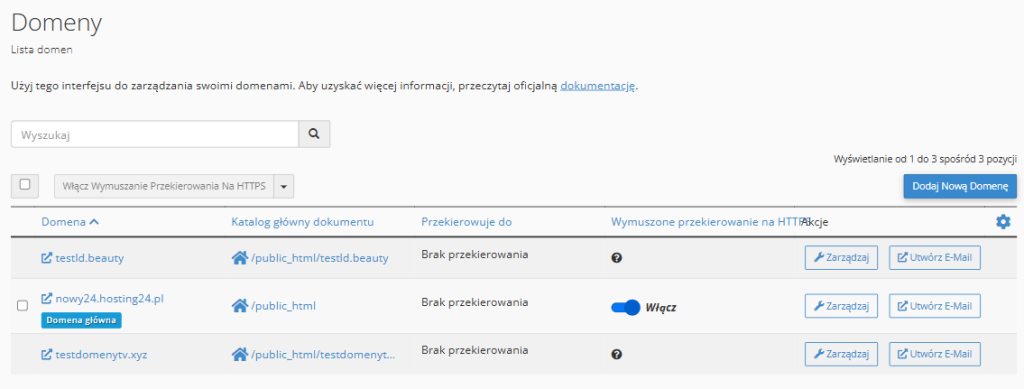
Jeśli chcesz stworzyć nową wersję swojej strony bez przerywania działania obecnej witryny, potrzebujesz środowiska roboczego działającego pod innym adresem niż Twoja główna domena. Tutaj masz dwie główne możliwości:
- Własna domena – możesz wykorzystać dowolną inną domenę internetową – zarówno taką, którą już posiadasz, jak i nową, zarejestrowaną specjalnie na potrzeby prac nad świeżą wersją strony (w naszym przypadku będzie to testld.beauty). Nową domenę zarejestrujesz w Domeny.tv, gdzie oferujemy ponad 1100 rozszerzeń z całego świata. Znajdziesz tam także atrakcyjne cenowo opcje, np. .eu czy domeny w promocji.
- Domena techniczna od mserwis.pl – alternatywą jest skorzystanie z domeny technicznej (.hosting24.pl), która automatycznie i bezpłatnie przydzielana jest do każdego konta hostingowego w mserwis.pl. To wygodne rozwiązanie, pozwalające od razu rozpocząć budowę strony bez konieczności rejestrowania nowej domeny. Domena techniczna działa niezależnie od Twojej głównej witryny i może służyć jako bezpieczne środowisko do testów i wdrożeń. Więcej o domenie technicznej dowiesz się z artykułu: Czym jest domena techniczna – wady i zalety wykorzystania.
- Subdomena – możesz też stworzyć nową wersję strony na subdomenie, np. dev.twojadomena.pl. To wygodne i szybkie rozwiązanie, które łatwo skonfigurujesz w cPanelu, w zakładce „Domeny”. W większości przypadków subdomena działa niezależnie i sprawdzi się jako środowisko testowe. Jednak w bardziej zaawansowanych konfiguracjach może dochodzić do drobnych konfliktów – np. przy współdzieleniu ciasteczek lub sesji z główną stroną. Dlatego dla maksymalnego odizolowania środowisk bezpieczniej jest skorzystać z własnej domeny lub domeny technicznej.
Przygotowanie witryny do publikacji
W zależności od tego, jak planujesz stworzyć nową wersję swojej strony, skorzystasz z jednej z dwóch funkcji dostępnych w narzędziu WordPress Management. To właśnie ono posłuży nam do przeprowadzenia całego procesu.
Jeśli chcesz zbudować stronę całkowicie od nowa – z innym motywem, nową strukturą i układem – skorzystasz z funkcji instalacji WordPressa. Natomiast jeśli planujesz gruntowne zmiany w obrębie tej samej strony, np. z zachowaniem tego samego motywu, układu lub danych, wtedy najlepiej użyć funkcji klonowania witryny, która pozwoli Ci pracować na pełnej kopii istniejącej strony.
Uwaga: Aby w pełni korzystać z funkcji WordPress Management (zarówno instalacji, jak i klonowania), strona docelowa musi znajdować się na hostingu w mserwis.pl lub innym wspierającym WordPress Management. Dotyczy to również sytuacji, w której chcesz finalnie przenieść nową wersję strony pod główną domenę. Dzięki temu wszystkie operacje są zautomatyzowane i nie wymagają ręcznej konfiguracji po stronie serwera.
Zmiana ustawień DNS dla nowej domeny
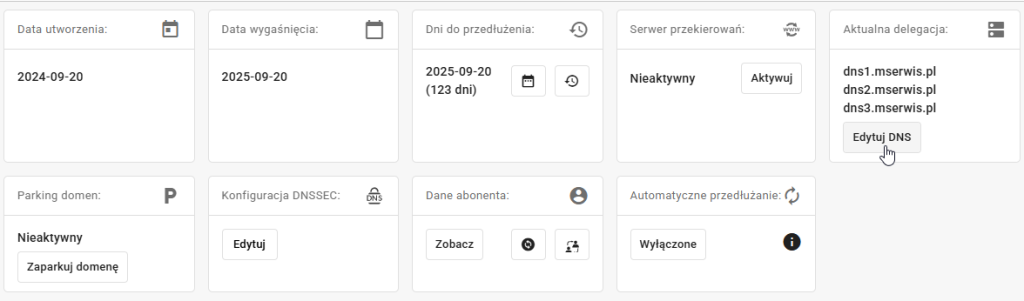
Jeśli tworzysz nową wersję strony na nowo zarejestrowanej domenie, przed przystąpieniem do dalszych działań konieczne będzie ustawienie odpowiednich serwerów DNS, które wskażą na hosting mserwis.pl. W przypadku domeny zarejestrowanej w serwisie Domeny.tv, zrobisz to bezpośrednio z poziomu panelu klienta. Warto pamiętać, że zmiany DNS nie działają natychmiast – ich propagacja w internecie może potrwać od kilku minut do nawet 24 godzin.
Dodanie nowej domeny do hostingu
Po zarejestrowaniu nowej domeny i ustawieniu odpowiednich DNS-ów, musisz dodać ją do swojego hostingu, aby można było na niej zainstalować WordPressa lub sklonować istniejącą stronę. Cały proces dodawania domeny w cPanelu opisaliśmy krok po kroku tutaj: Jak dodać domenę do hostingu w cPanelu – instrukcja
Instalacja WordPressa na witrynie docelowej
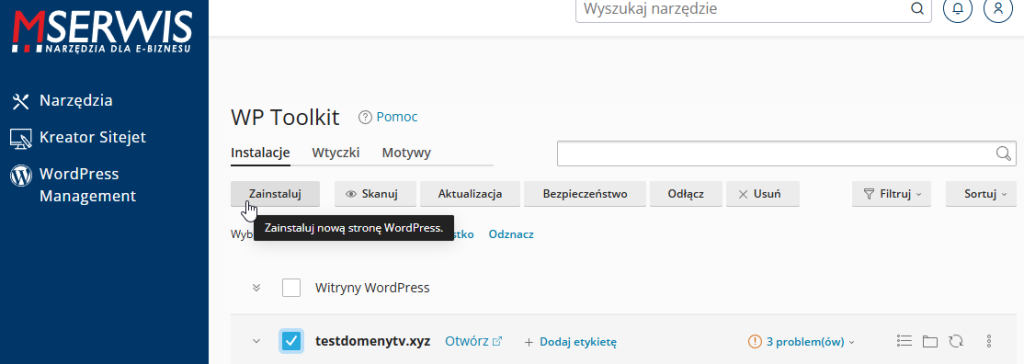
Jeśli budujesz stronę zupełnie od podstaw, narzędzie WordPress Management dostępne w panelu cPanel pozwoli Ci na błyskawiczną instalację WordPressa — bez konieczności ręcznego tworzenia bazy danych czy przesyłania plików przez FTP.
Aby rozpocząć instalację:
- Zaloguj się do cPanelu swojego konta hostingowego w mserwis.pl.
- Znajdź sekcję WordPress Management (lub „Zarządzanie WordPress”).
- Kliknij przycisk „Zainstaluj WordPress”.
- Wybierz odpowiednią domenę z listy rozwijanej – może to być Twoja alternatywna domena (np. zarejestrowana dodatkowo) lub subdomena lub domena techniczna, którą otrzymujesz automatycznie w ramach hostingu.
- Jeśli chcesz, możesz dodatkowo wpisać nazwę katalogu instalacyjnego, w którym ma być zainstalowany WordPress (jeśli ma to być instalacja w podfolderze) – docelowo nic tu nie wpisuj.
- Ustaw dane administratora: login, hasło oraz zmień domyślny adres e-mail na swój.
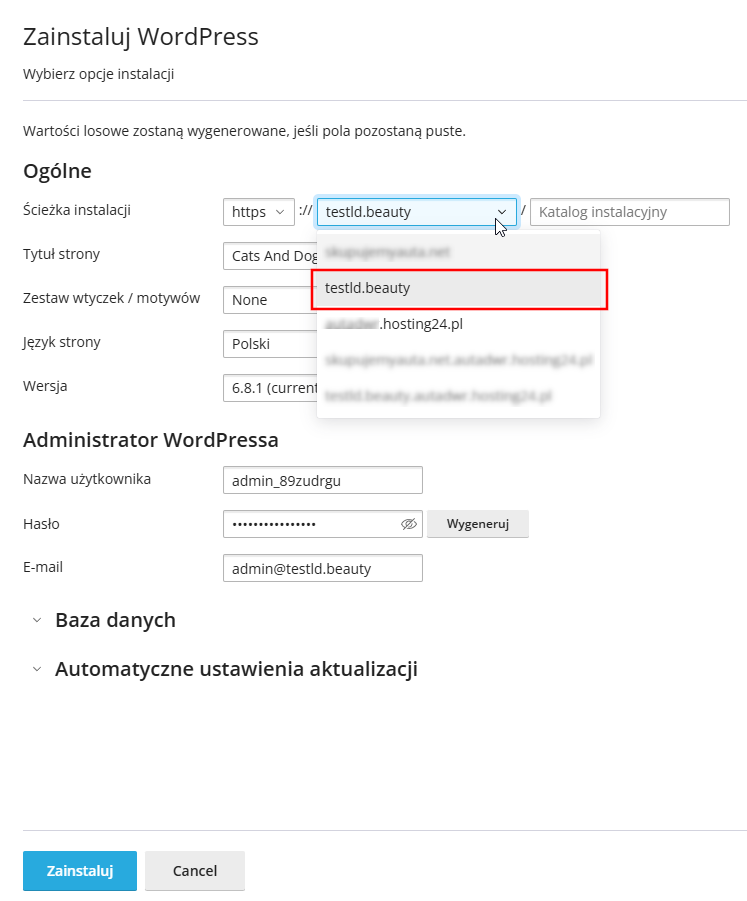
Po kliknięciu przycisku „Zainstaluj”, system w ciągu maksymalnie kilku minut utworzy gotową stronę z dostępem do panelu administratora WordPress. Od tego momentu możesz rozpocząć konfigurację motywu, dodawanie treści i dostosowywanie struktury strony.
Jeśli chcesz wystartować z gotowym zestawem narzędzi do budowy profesjonalnej witryny, sprawdź nasz kurs WordPress, w ramach którego otrzymujesz bezpłatną licencję GeneratePress Premium do zakupionego hostingu. Jest to jeden z najszybszych, najlepiej zoptymalizowanych i najbardziej elastycznych motywów dostępnych dla WordPressa.
Klonowanie istniejącej witryny
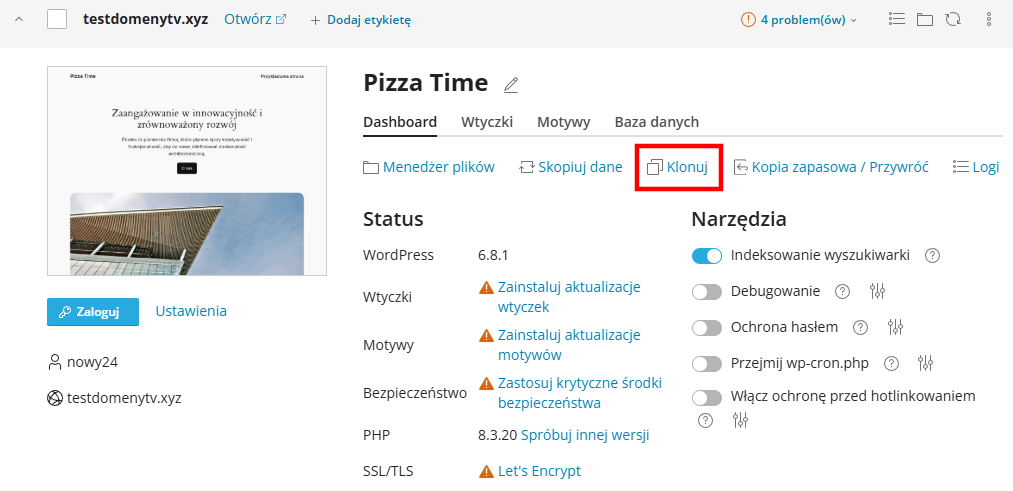
Jeśli nie chcesz zaczynać od zera, ale potrzebujesz wykonać poważne zmiany na swojej aktualnej stronie – np. zmienić układ sekcji, dodać nowe funkcje lub przetestować inne rozwiązania – skorzystaj z funkcji klonowania witryny w WordPress Management.
Dzięki niej w ciągu kilku kliknięć utworzysz wierną kopię działającej strony na innej domenie, którą możesz bezpiecznie edytować i testować bez wpływu na stronę główną. To doskonałe rozwiązanie, gdy nie chcesz utracić żadnych danych, a jednocześnie potrzebujesz środowiska roboczego do modyfikacji.
Zablokuj indeksowanie strony roboczej
Zanim zaczniesz pracę nad nową wersją strony, upewnij się, że jest ona niewidoczna dla wyszukiwarek. W WordPressie zrobisz to wchodząc w:
Ustawienia → Czytanie → Proś wyszukiwarki o nieindeksowanie tej witryny.
Dzięki temu unikniesz sytuacji, w której Google zacznie indeksować stronę testową, co mogłoby wpłynąć negatywnie na pozycjonowanie głównej witryny.
Zablokuj dostęp do strony osobom postronnym
Dla bardziej zaawansowanych użytkowników lepszym rozwiązaniem niż samo noindex jest całkowita blokada dostępu do wersji roboczej strony dla wszystkich poza wybranym adresem IP. Takie podejście eliminuje ryzyko przypadkowego zaindeksowania strony przez wyszukiwarki i skutecznie chroni ją przed nieautoryzowanym dostępem.
Aby to ustawić, dodaj do pliku .htaccess w katalogu roboczym:
Order Deny,Allow
Deny from all
Allow from XX.XX.XX.XX
Podstaw w miejsce XX.XX.XX.XX swój publiczny adres IP – możesz go sprawdzić np. na stronie whatismyip.com. Tylko ten adres będzie miał dostęp do strony, reszta użytkowników (w tym Google) zobaczy błąd 403.
Jeśli korzystasz z internetu domowego lub mobilnego, Twój adres IP może się zmieniać. W takim przypadku warto dodać dodatkowe zabezpieczenie w postaci autoryzacji HTTP (czyli logowania loginem i hasłem). W cPanelu zrobisz to wygodnie przez funkcję „Ochrona prywatności katalogów”, wybierając folder strony testowej i ustawiając nazwę użytkownika oraz hasło.
Przenoszenie zmian na domenę produkcyjną
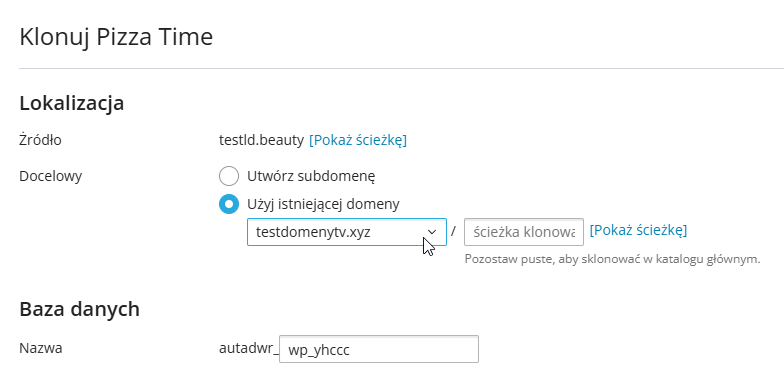
Po zakończeniu prac nad nową wersją strony — niezależnie od tego, czy tworzyłeś ją od zera, czy modyfikowałeś sklonowaną kopię — przychodzi moment publikacji. Aby nowa wersja zastąpiła starą stronę pod główną domeną, musisz ponownie skorzystać z funkcji klonowania w WordPress Management, tym razem w odwrotnym kierunku.
Zamiast kopiować stronę z domeny produkcyjnej na techniczną, klonujesz teraz gotową, przetestowaną wersję z domeny roboczej na domenę główną (produkcyjną). Proces ten działa w taki sam sposób — wystarczy wskazać źródłową witrynę, docelową domenę oraz zatwierdzić operację. W ciągu kilku chwil nowa strona zostanie przeniesiona pod właściwy adres, zastępując dotychczasową wersję. Jednak przed tym zalecamy wykonanie pełnej kopii zapasowej starej strony i weryfikację potrzeby aktualizacji adresów URL.
Wykonaj backup danych przed publikacją
Migracja nowej wersji strony na domenę główną zwykle przebiega sprawnie — WordPress Management automatycznie nadpisuje starą instalację nową kopią. Warto jednak wykonać kopię zapasową działającej witryny jako dodatkowe zabezpieczenie.
Może się zdarzyć, że podczas klonowania wystąpi błąd: nie skopiuje się cała baza danych, niektóre pliki zostaną pominięte lub instalacja nie uruchomi się prawidłowo. W takiej sytuacji możliwość szybkiego przywrócenia poprzedniej wersji strony może oszczędzić sporo stresu.
Na hostingu mserwis.pl backupy wykonywane są automatycznie raz na dobę za pomocą systemu JetBackup. Kopię zapasową możesz łatwo przywrócić z poziomu cPanelu.
Aktualizacja adresów URL – wtyczka Better Search Replace
Po migracji nowej wersji strony może się okazać, że w bazie danych nadal znajdują się ślady po domenie testowej — np. w formularzach kontaktowych, ustawieniach wtyczek czy linkach wewnętrznych. Aby je zidentyfikować i zastąpić, użyliśmy wtyczki Better Search Replace, która pozwala przeszukać całą bazę danych i przeprowadzić zamiany hurtowo.
W naszym przypadku domeną testową była testld.beauty. Postanowiliśmy sprawdzić, czy ten adres gdzieś jeszcze występuje, zanim opublikujemy stronę pod właściwą domeną. Poniżej pokazujemy dokładnie, co zrobiliśmy – krok po kroku.
Krok 1 – Uruchomienie wtyczki Better Search Replace
Najpierw zainstalowaliśmy wtyczkę Better Search Replace z repozytorium WordPressa i ją aktywowaliśmy. Następnie przeszliśmy do zakładki Wyszukiwanie/Zamiana i skonfigurowaliśmy testowe wyszukiwanie.
Wpisaliśmy w pole Szukaj frazę testld.beauty, natomiast pole Zamień na pozostawiliśmy puste – zależało nam tylko na tym, aby dowiedzieć się, czy ta domena nadal znajduje się gdziekolwiek w bazie danych.
Użyliśmy trybu testowego (Dry Run), który symuluje podmianę danych, ale nie wprowadza jeszcze żadnych rzeczywistych zmian. To bezpieczny sposób na sprawdzenie, gdzie dana fraza się pojawia i ile razy występuje.
W naszym przypadku otrzymaliśmy informację, że fraza testld.beauty występuje w dwóch rekordach.
Krok 2 – Zawężenie wyszukiwania do e-maili
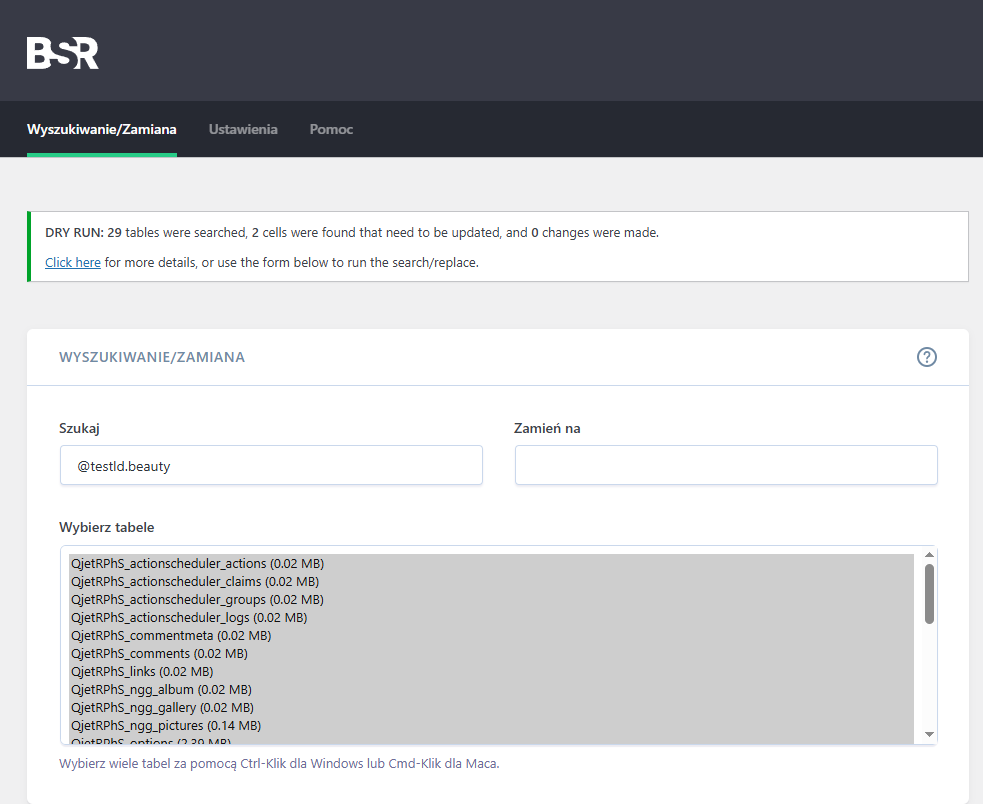
Ponieważ podejrzewaliśmy, że mogą to być adresy e-mail (a nie np. linki do zasobów), ponownie użyliśmy tej samej wtyczki, wpisując tym razem @testld.beauty.
Wynik był taki sam – 2 rekordy. To utwierdziło nas w przekonaniu, że w bazie nadal znajdują się dwa niezaktualizowane adresy e-mail z domeną testową. Nie wiedzieliśmy jednak, jaki ciąg znajduje się przed znakiem @, więc nie mogliśmy przeprowadzić automatycznej zamiany — trzeba było to ustalić ręcznie.
Szczegóły wyników (“click here”) wskazywały na obecność starych danych w tabelach options oraz postmeta. To wystarczyło, by podjąć decyzję, że musimy ręcznie dostać się do tych miejsc i sprawdzić zawartość wpisów w bazie danych.
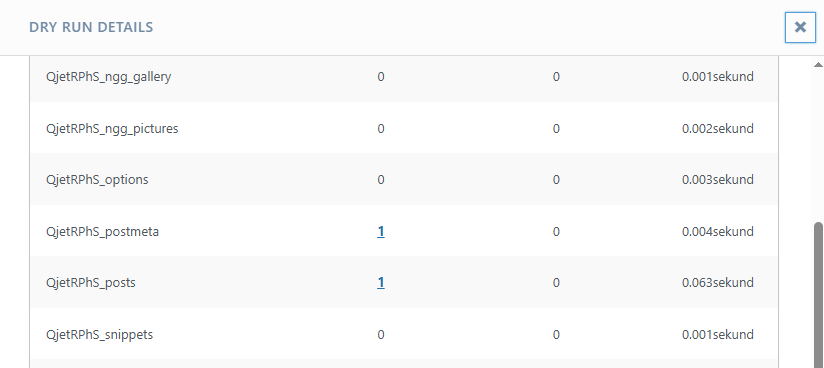
Krok 3 – Sprawdzenie, z jakiej bazy danych korzysta nasza strona
Kolejno sprawdziliśmy w WordPress Management, która baza danych jest przypisana do naszej instalacji. Zanotowaliśmy jej nazwę oraz prefiks tabel, aby łatwiej było odnaleźć odpowiednie dane.
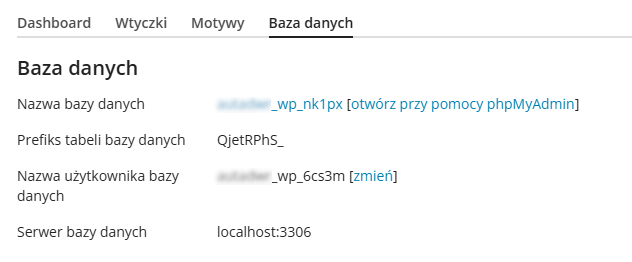
Krok 4 – Ręczna weryfikacja w phpMyAdmin
Poprzez cPanel zalogowaliśmy się do phpMyAdmin i otworzyliśmy wcześniej sprawdzoną bazę danych.
Następnie kliknęliśmy zakładkę Szukaj, aby przeszukać całą bazę. W pole wyszukiwania wpisaliśmy %testld.beauty%. To pozwoliło nam znaleźć wszystkie rekordy, które zawierały ten ciąg znaków.
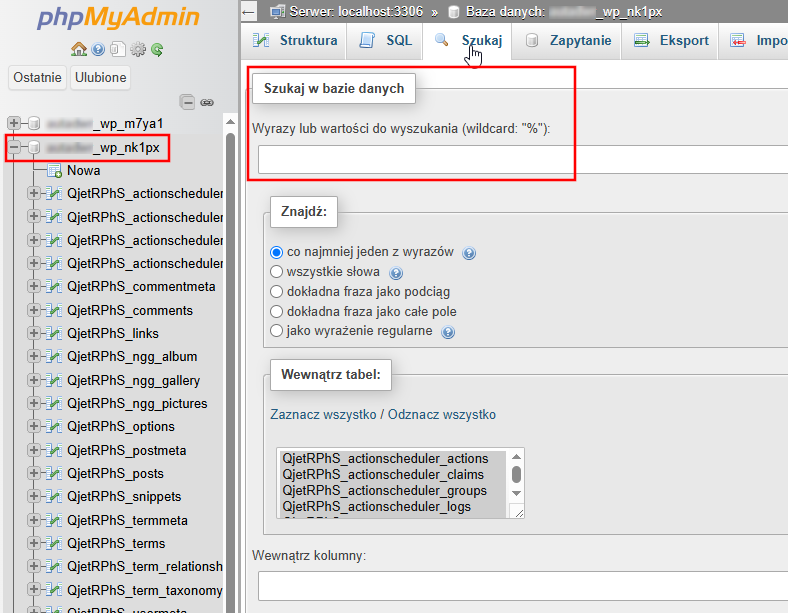
Dzięki temu znaleźliśmy m.in. adres e-mail zapisany w konfiguracji formularza kontaktowego.
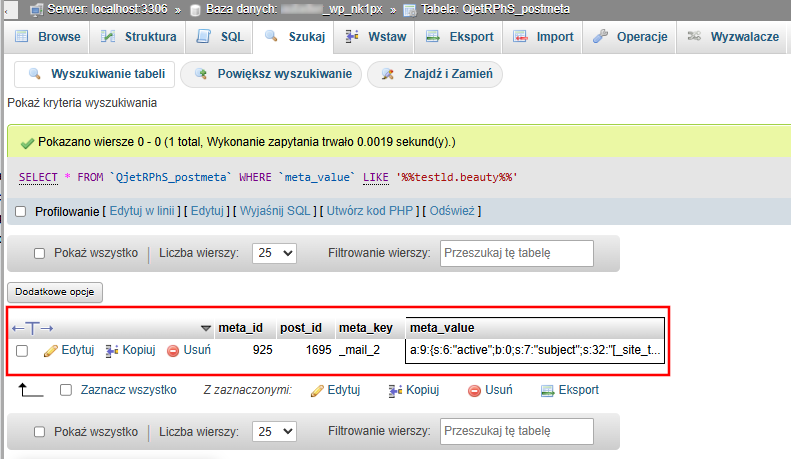
Krok 5 – Aktualizacja danych
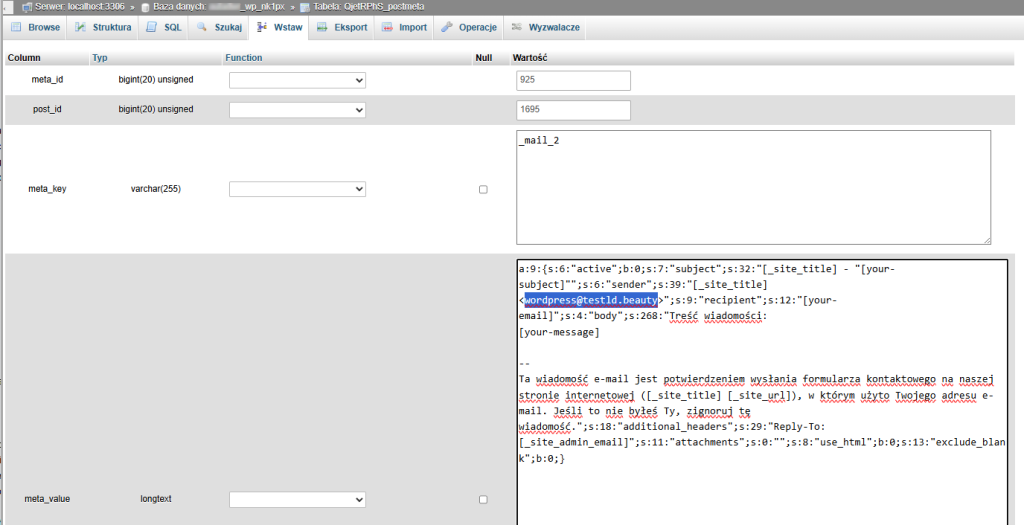
Po kliknięciu Edytuj, zobaczyliśmy pełną wartość wpisu, zawierającą zakodowany ciąg z adresem wordpress@testld.beauty. Był on zapisany jako ciąg serialize, więc ręczna edycja mogłaby uszkodzić dane, jeśli długość tekstu by się nie zgadzała. Dlatego skorzystaliśmy z Better Search Replace, która bezpiecznie obsługuje takie przypadki. Tam zamieniliśmy stary adres na docelowy. Okazało się, że ten sam adres e-mail występował również w tabeli options, więc nie było potrzeby ponownego wyszukiwania – adres został zaktualizowany za jednym razem.
Warto dodać, że przy hurtowej zmianie np. końcówki adresu e-mail @wordpress.com na @nowadomena.pl lepiej upewnić się, że wszystkie nowe adresy rzeczywiście istnieją w tej domenie. Automatyczna zmiana domeny we wszystkich e-mailach może doprowadzić do sytuacji, w której część z nich przestanie działać, bo np. kontakt@nowadomena.pl nie istnieje.
Krok 6 – Powtórna weryfikacja
Na koniec jeszcze raz użyliśmy wtyczki Better Search Replace w trybie testowym, aby upewnić się, że @testld.beauty nie występuje już nigdzie w bazie. Po potwierdzeniu, że wszystko zostało zaktualizowane i po przywróceniu indeksowania, uznaliśmy migrację za zakończoną.
Możliwe problemy po migracji i ich rozwiązania
Nawet jeśli cała procedura została wykonana prawidłowo, po migracji mogą pojawić się drobne problemy. Poniżej zebraliśmy je wraz z ich rozwiązaniami.
Strona się nie ładuje – baza danych mogła się nie skopiować
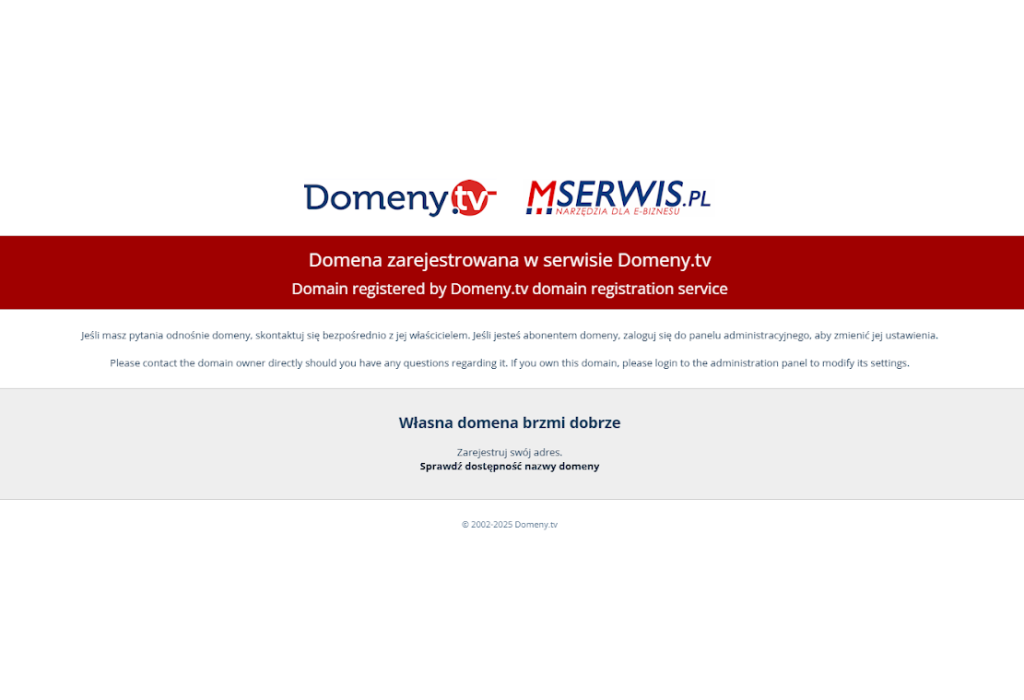
Zdarza się, że po zakończeniu klonowania nowa wersja strony nie działa, mimo że w WordPress Management widać przypisaną bazę danych. Problemem może być faktyczny brak danych w tej bazie, mimo że została utworzona.
Jak to sprawdzić?
- Przejdź do WordPress Management > Baza danych.
- Kliknij w nazwę bazy danych przypisaną do nowej strony (widoczna obok adresu URL).
- Zostaniesz przeniesiony do panelu zarządzania bazami danych.
- Jeśli przy bazie danych widnieje rozmiar 0 MB, oznacza to, że baza została utworzona, ale nie została skopiowana, przez co strona nie będzie działać prawidłowo.
Rozwiązaniem jest ponowne użycie funkcji „Skopiuj dane” dostępnej w WordPress Management. Aby poprawnie skopiować bazę danych:
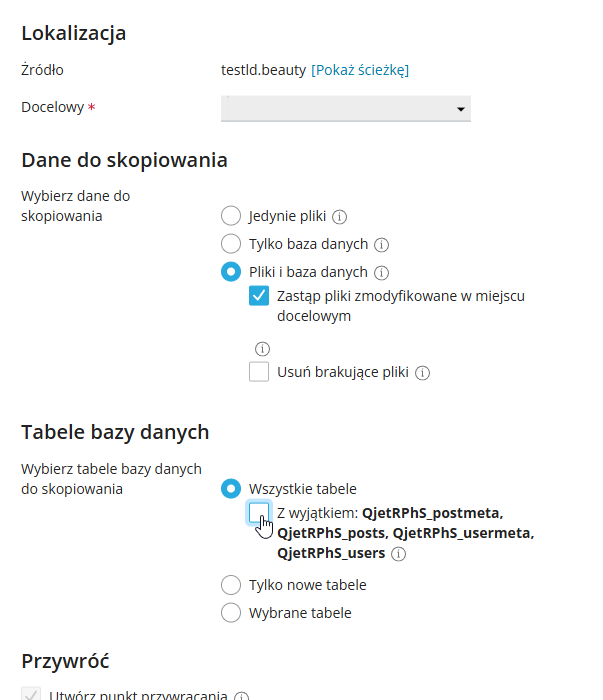
- Przejdź do WordPress Management.
- Wybierz witrynę na domenie technicznej lub zastępczej.
- Kliknij „Skopiuj dane”.
- Wybierz źródłową stronę, na którą chcesz przenieść dane, czyli tą, dla której baza danych była pusta.
- Zostaw zaznaczone pola: “Pliki i baza danych”. oraz „Zastąp pliki zmodyfikowane w miejscu docelowym”.
- Zostaw zaznaczone tylko: „Wszystkie tabele”, bez wyjątków – czyli odznacz checkboxa z 4 tabelami.
- Potwierdź operację.
Po zakończeniu operacji baza danych zostanie prawidłowo zaimportowana, a strona powinna działać bez błędów.
Strona wciąż pokazuje starą wersję po zmianie DNS
Po zmianie serwerów DNS może zdarzyć się tak, że mimo poprawnej konfiguracji nadal widzisz starą wersję strony. To najczęściej efekt pamięci podręcznej przeglądarki, systemu operacyjnego lub routera.
Rozwiązanie:
- Na komputerze: użyj skrótu Ctrl + Shift + R (lub Cmd + Shift + R na Macu), aby wymusić twarde odświeżenie strony.
- Na telefonie: wyczyść dane przeglądarki lub otwórz stronę w trybie prywatnym (incognito).
- W przypadku przeglądarki Chrome możesz też wyczyścić cache DNS — wystarczy w pasku adresu wpisać chrome://net-internals/#dns i nacisnąć Enter, a następnie kliknąć „Clear host cache”.
Strona nie ładuje się na Twoim urządzeniu (404 lub stara zawartość)
Jeśli po migracji strona działa już na innych urządzeniach, ale u Ciebie wciąż wyświetla się stara treść albo komunikat, np.: “404 Not Found nginx/1.26.3” , problemem jest najprawdopodobniej lokalna pamięć DNS Twojego systemu operacyjnego lub przeglądarki.
Aby ją wyczyścić:
- w Windows (CMD) – uruchom „Wiersz poleceń” (kliknij Start, wpisz cmd i uruchom jako administrator), a następnie wpisz komendę: ipconfig /flushdns
- w macOS / Linux – otwórz Terminal i wpisz: sudo dscacheutil -flushcache; sudo killall -HUP mDNSResponder
Podsumowanie – dobre praktyki po
Jeśli nowa wersja strony działa już poprawnie pod główną domeną, wszystkie treści zostały przeniesione, a adresy URL zaktualizowane, to jesteś naprawdę blisko zakończenia całego procesu. Warto jednak zadbać jeszcze o kilka technicznych szczegółów, które mają bezpośredni wpływ na widoczność witryny w Google.
Przede wszystkim sprawdź, czy Twoja strona została zgłoszona do Google Search Console. Jeśli już wcześniej korzystałeś z GSC, po migracji warto dodać tam ponownie aktualną mapę witryny (sitemap.xml) — szczególnie wtedy, gdy przebudowa objęła strukturę adresów URL lub układ treści. Znajdziesz tę mapę np. w ustawieniach wtyczki Yoast SEO — wystarczy wejść w zakładkę Funkcje i kliknąć link do mapy witryny XML. Skopiuj go, a następnie wklej w odpowiednim miejscu w GSC. Jeśli chcesz przyspieszyć indeksowanie, możesz też ręcznie przesłać najważniejsze podstrony do sprawdzenia, korzystając z funkcji „Sprawdź URL”.
Przy okazji upewnij się, że Yoast oraz WordPress nie blokują strony przed wyszukiwarkami. Znajdź opcję „Proś wyszukiwarki o nieindeksowanie tej witryny” – powinna być ona odznaczona.
Na koniec warto jeszcze zrobić porządek na serwerze i usunąć testową wersję strony — najlepiej kilka dni po publikacji nowej wersji.
Dzięki tym kilku ostatnim krokom masz pewność, że nie tylko techniczna część migracji została wykonana prawidłowo, ale także że Google szybko i bezproblemowo zaindeksuje nową, lepszą wersję Twojej strony.
Już od kilku lat zajmuję się planowaniem, koordynacją i realizacją działań marketingowych w MSERWIS.pl i Domeny.tv. Jestem odpowiedzialny za promowanie usług, produktów i oprogramowań mojej firmy. Aby jak najlepiej zrozumieć ich funkcje i zalety współpracuję z zespołem programistów i Biurem Obsługi Klienta. Wykorzystuję różnorodne taktyki i kanały marketingowe, żeby dotrzeć do potencjalnych klientów i przekonać ich do zakupu lub subskrypcji. Moje działania obejmują m.in. tworzenie kampanii marketingowych, pisanie materiałów marketingowych, zarządzanie mediami społecznościowymi oraz marketingiem e-mailowym i analizowanie rynku w celu zrozumienia potrzeb i preferencji docelowych odbiorców. Rozumiem technologię i potrafią przekazywać złożone koncepcje techniczne odbiorcom nietechnicznym. Mam doświadczenie w obszarach takich jak content marketing, SEO i generowaniu leadów. Potrafię skutecznie mierzyć i analizować wyniki działań marketingowych, aby stale ulepszać swoje strategie.


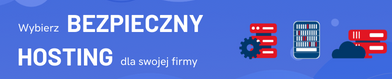





Komentarze
Jedna odpowiedź do “Jak stworzyć nową stronę WordPress bez przerwy w działaniu starej witryny? – WordPress Management”